在之前的《韦恩图的绘制和个性化调整》和《如何绘制美丽的“花瓣”韦恩图?这两篇文章已经展示了OmicShare Wayne图形工具的强大功能。当你的数据超过5组时,OmicShare默认会画出漂亮的“花瓣”韦恩图,如下图。

从上图还可以看出,韦恩图与普通图不同,没有明确的坐标系,常规的科研测绘软件一般无能为力。即使是功能强大Origin也无法在其Plot菜单中找到相应的功能。
其实Origin也可以画韦恩地图。我们来看看如何用Origin绘制韦恩地图。
图表绘制
要绘制两组数据的维恩图,只需选择数据,点击应用窗口中的维恩图图标,如下图所示,弹出小窗口后点击确定即可。

两套的韦恩图如下:

如果你画一个三套的韦恩图,你要勾选使用经典背景,这样韦恩图的绘制是“圆的”,如下图所示。如果未选中,则绘图为矩形。需要注意的是,两组韦恩图的“圆”的大小与数据的大小有关,也就是说,在大多数情况下,圆的大小是不同的。

最初绘制了三组的韦恩图,结果如下:
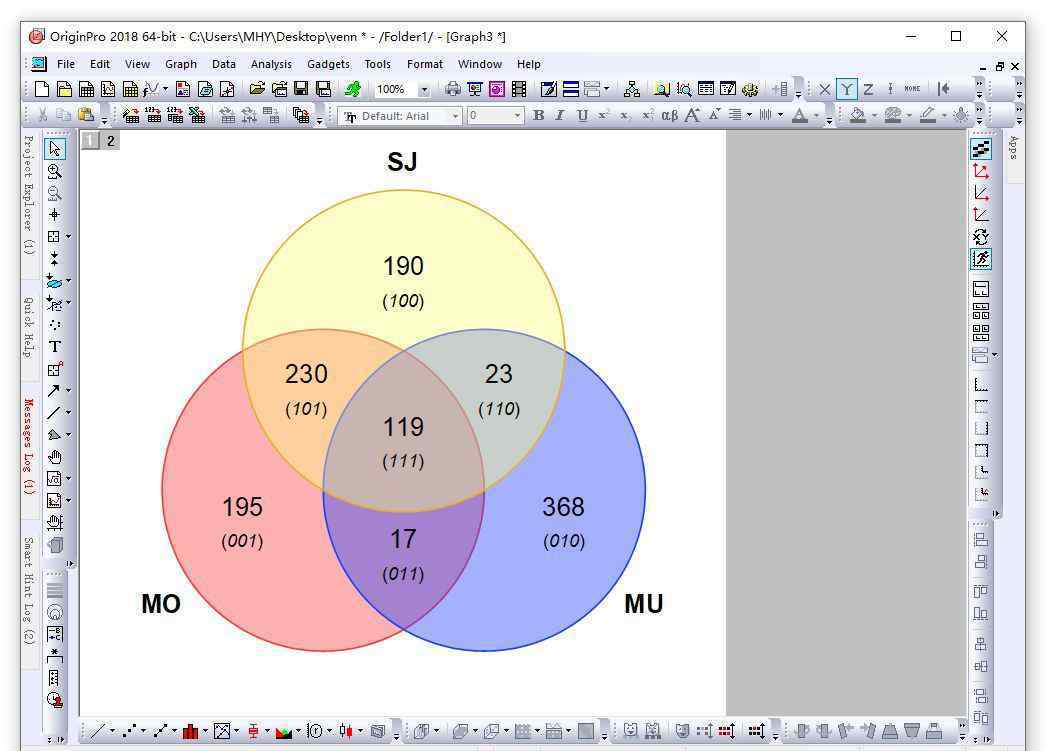
图中括号内的类二进制数表示不同组的包含关系,1表示包含,0表示不包含,位置表示组。Origin还列出了每个子组的元素,如下图所示。

如果不喜欢括号里的内容,可以改成其他信息或者直接删除。在Origin的Graph窗口中似乎很难修改,但是可以通过更改生成的VennPlot表中的数据来直接更改图表的数据标签,如下图所示。

如果有4组数据或5组数据,当数据较多时,可以将数据粘贴到Excel中,通过搜索将“p70 *”替换为空值,然后按F5键选择所有空行并删除,然后粘贴回Origin即可快速完成删除。

如果对配色不满意,还可以自定义椭圆的填充颜色和边框颜色,如下图所示。保持边框颜色与填充颜色一致会更和谐,有一种“金丝”的感觉。当然,把边框颜色改成白色或者黑色也是不错的选择。

效果如下:

数据准备
一般来说,在绘制图表的过程中,数据准备往往需要花费大量的时间。Origin的数据过滤功能将帮助您轻松完成数据准备工作。本文的原始数据是四个经过处理的输出丰度表,如下所示:

这里我们需要过滤掉绘图所需的数据。这里,我们使用Origin的数据过滤功能。事实上,这种方法已经在《绘制边际分布图》一文中介绍过了。选择列B,单击漏斗工具,为该列添加过滤器,然后单击灰色漏斗选择更大的漏斗...菜单,如下所示。

此处的过滤条件设置为大于或等于1。过滤可以按如下方式完成,然后过滤后的输出标识可以复制到新的表中。然后,清除过滤器后,可以对其他列重复上述操作。具体方法参见绘制边际分布图。

应用程序安装
Origin的强大之处在于有很多官方插件,比如本文中使用的Venn Diagram插件。本文使用的插件和样本数据已经上传到OmicShare论坛,在论坛中搜索“Wayne Map”即可下载。插件的安装方法很简单,只需拖动的文件即可。打开原点窗口。
更多的起源视频教程可以在Omicshare课程中查看。如果你是小白起源,如果你明天下午4点有时间,你也可以参加第65届在线共享课程。点击阅读原文,提前注册。建议提前安装软件~
本课程的主要内容:
1.热图绘制和彩条个性化调整
2.主成分分析
3.双Y轴图表绘制
4.三元气泡图的绘制
时间:2019年3月14日星期四下午4点
演讲者:吉·迪奥莫·诺斯
1.《韦恩图 介绍一种简单的韦恩图绘制方法》援引自互联网,旨在传递更多网络信息知识,仅代表作者本人观点,与本网站无关,侵删请联系页脚下方联系方式。
2.《韦恩图 介绍一种简单的韦恩图绘制方法》仅供读者参考,本网站未对该内容进行证实,对其原创性、真实性、完整性、及时性不作任何保证。
3.文章转载时请保留本站内容来源地址,https://www.lu-xu.com/caijing/1757493.html